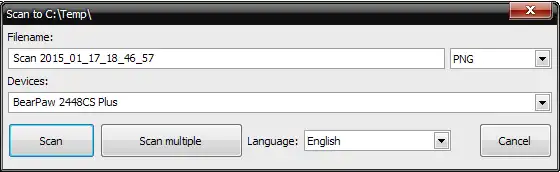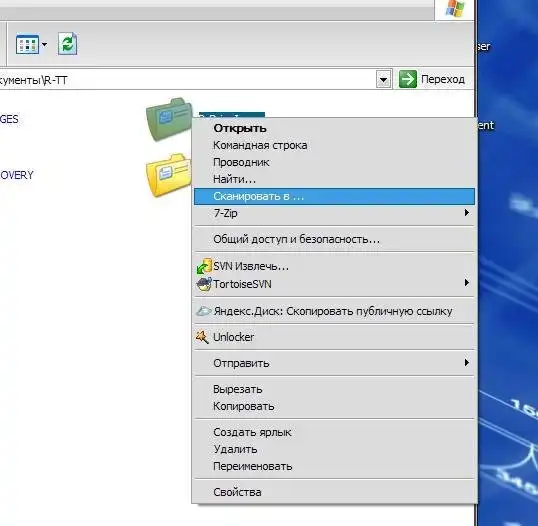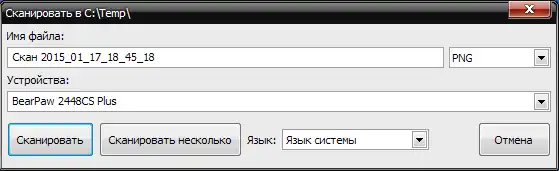This is the Windows app named ScanTo whose latest release can be downloaded as setup-scanto-0.5-x86-windows.exe. It can be run online in the free hosting provider OnWorks for workstations.
Download and run online this app named ScanTo with OnWorks for free.
Follow these instructions in order to run this app:
- 1. Downloaded this application in your PC.
- 2. Enter in our file manager https://www.onworks.net/myfiles.php?username=XXXXX with the username that you want.
- 3. Upload this application in such filemanager.
- 4. Start any OS OnWorks online emulator from this website, but better Windows online emulator.
- 5. From the OnWorks Windows OS you have just started, goto our file manager https://www.onworks.net/myfiles.php?username=XXXXX with the username that you want.
- 6. Download the application and install it.
- 7. Download Wine from your Linux distributions software repositories. Once installed, you can then double-click the app to run them with Wine. You can also try PlayOnLinux, a fancy interface over Wine that will help you install popular Windows programs and games.
Wine is a way to run Windows software on Linux, but with no Windows required. Wine is an open-source Windows compatibility layer that can run Windows programs directly on any Linux desktop. Essentially, Wine is trying to re-implement enough of Windows from scratch so that it can run all those Windows applications without actually needing Windows.
SCREENSHOTS
Ad
ScanTo
DESCRIPTION
Adds the command "Scan to ..." in the context menu Windows directory.
Добавляет команду "Сканировать в ..." в контекстное меню директорий Windows.
History
0.5
* Changed User Interface
+ If File Exists then Show the Replace dialog
* Bug Fixes
0.4
+ Selection language in the Mainform
+ Add language: Français, Español
Features
- Scan from a TWAIN device to file (Сканирование с помощью TWAIN-совместимого устройства в файл)
- Target format: jpeg, png, bmp and other (Форматы файлов)
- English, Русский, Français, Español and other language in .po files
- Command Line: %INSTALLDIR%\scanto.exe "path_to_scans" (Нестандартное использование приложения, передавайте целевую директорию в параметрах командной строки)
User interface
Win32 (MS Windows)
Programming Language
Lazarus
Categories
This is an application that can also be fetched from https://sourceforge.net/projects/scanto/. It has been hosted in OnWorks in order to be run online in an easiest way from one of our free Operative Systems.